Статический анализатор Ktlint для Kotlin в Android
Kotlin — это статически типизированный язык программирования на основе JVM, разработанный компанией JetBrains. Он был представлен Google в первую очередь для создания мобильных приложений на платформе Android. Используя Kotlin, разработчики могут писать код быстрее и более качественно. Тем не менее, как и в случае с любым другим языком программирования, важно соблюдать набор правил, чтобы обеспечить высокую производительность и читаемость кода.
Статический анализ кода

Статический анализ кода играет фундаментальную роль в процессе разработки программных проектов. Это не только инструмент для обнаружения ошибок, но и средство улучшения качества вашего кода. Он помогает соблюдать стандарты кодирования, повышает эффективность работы команды разработчиков и сокращает время, затраченное на отладку и рефакторинг. При создании приложений большого масштаба, в котором участвуют несколько разработчиков, статический анализ становится неотъемлемой частью разработки.
Если ваш проект интегрирован с системой непрерывной интеграции и непрерывной доставки (CI/CD), статический анализ кода выполняется автоматически на этапе тестирования. Это позволяет выявлять и исправлять ошибки и уязвимости уже на этапе создания новых сборок, что повышает надежность и безопасность вашего приложения.
Инструменты анализа кода для Kotlin

При создании приложений на основе Kotlin разработчики могут столкнуться с необходимостью использования специфических инструментов для статического анализа кода. В мире Java существуют такие хорошо известные инструменты, как PMD, FindBugs и Checkstyle. Однако с Kotlin, учитывая его отличительный синтаксис, необходимо обратить внимание на другие инструменты.
Среди них можно выделить Ktlint, Detekt и плагин Jetbrains Inspection Plugin. В данной статье мы рассмотрим, как легко и эффективно внедрить инструмент Ktlint в ваш проекте Android.
Что такое Ktlint?
Ktlint — это инструмент статического анализа кода на языке программирования Kotlin. Он является частью экосистемы инструментов для разработки на Kotlin и соответствует стандартам Kotlin coding conventions и Kotlin Style Guide.
Основные возможности Ktlint
Проверка стиля кода: Ktlint анализирует ваш код и проверяет его на соответствие стандартам оформления кода, включая отступы, использование пробелов или табуляции, длину строк и многое другое. Это помогает поддерживать единообразие кода в проекте и делает его более читаемым.
Автоматическое форматирование: Когда Ktlint обнаруживает нарушения стандартов стиля кода, он может автоматически пытается их исправить. Это позволяет сэкономить время разработчикам и упростить процесс соблюдения стандартов.
Интеграция со средами разработки: Ktlint интегрируется с популярными средами разработки, такими, как Android Studio и IntelliJ IDEA, что позволяет разработчикам видеть подсказки и исправления стиля непосредственно в своей IDE.
Кастомизация правил: Вы можете настроить Ktlint под свои нужды, устанавливая собственные правила стиля кода или модифицируя существующие.
Процесс работы с Ktlint можно разделить на две основные части:
Анализ кода (ktlintCheck) —это команда, которая используется для запуска проверки статического анализа кода с помощью Ktlint. Она сканирует и анализирует исходный код на языке Kotlin в соответствии с конфигурационными правилами, определенными для проекта, и выдает сообщения о нарушениях стандартов кодирования, если такие нарушения обнаружены. Эта команда помогает разработчикам выявить и исправить проблемы в коде, стилистические ошибки или несоответствие стандартам.
Форматирование кода (ktlintFormat) —это команда, которая также связана с Ktlint, но вместо выдачи сообщений об ошибках и нарушениях стандартов, она пытается автоматически отформатировать код в соответствии с конфигурационными правилами Ktlint. Это полезно, если вы хотите, чтобы Ktlint автоматически исправил стилистические ошибки в коде.
Таким образом, используя Ktlint, вы экономите свое время и трудозатраты, поскольку вам не нужно проверять свой код вручную. Вместо этого можно заняться проектированием логики для вашего приложения. Давайте рассмотрим, как мы можно интегрировать Ktlint в проект.
Использование Klint в вашем проекте
Первым шагом будет создание файла Gradle для Ktlint. Назовите его как вам удобно, в нашем случае, мы назовем его «ktlint.gradle». Разместите этот файл на корневом уровне, где находится ваш файл «build.gradle».
// ktlint.gradle (project-level)
configurations {
ktlint
}
dependencies {
ktlint("com.pinterest.ktlint:ktlint-cli:1.0.0") {
attributes {
attribute(Bundling.BUNDLING_ATTRIBUTE, getObjects().named(Bundling, Bundling.EXTERNAL))
}
}
}
tasks.register("ktlintCheck", JavaExec) {
group = "verification"
description = "Check Kotlin code style."
classpath = configurations.ktlint
mainClass = "com.pinterest.ktlint.Main"
args "src/**/*.kt", "**.kts", "!**/build/**"
}
tasks.named("check") {
dependsOn tasks.named("ktlintCheck")
}
tasks.register("ktlintFormat", JavaExec) {
group = "formatting"
description = "Fix Kotlin code style deviations."
classpath = configurations.ktlint
mainClass = "com.pinterest.ktlint.Main"
jvmArgs "--add-opens=java.base/java.lang=ALL-UNNAMED"
args "-F", "src/**/*.kt", "**.kts", "!**/build/**"
}Затем мы переходим к двум важным задачам Gradle, о которых мы подробно рассказали выше: ktlintCheck и ktlintFormat.
Нам необходимо добавить наш файл сценария Gradle в соответствующие модули проекта. Для этого мы переходим к файлу build.gradle (: app) и добавляем его, как показано ниже:
// build.gradle (Module-level)
plugins {
id 'com.android.application'
/* ... */
}
apply from: "../ktlint.gradle"
android {
/* ... */
}На самом деле это всё. После синхронизации проекта вы сможете увидеть задачи в меню Gradle.
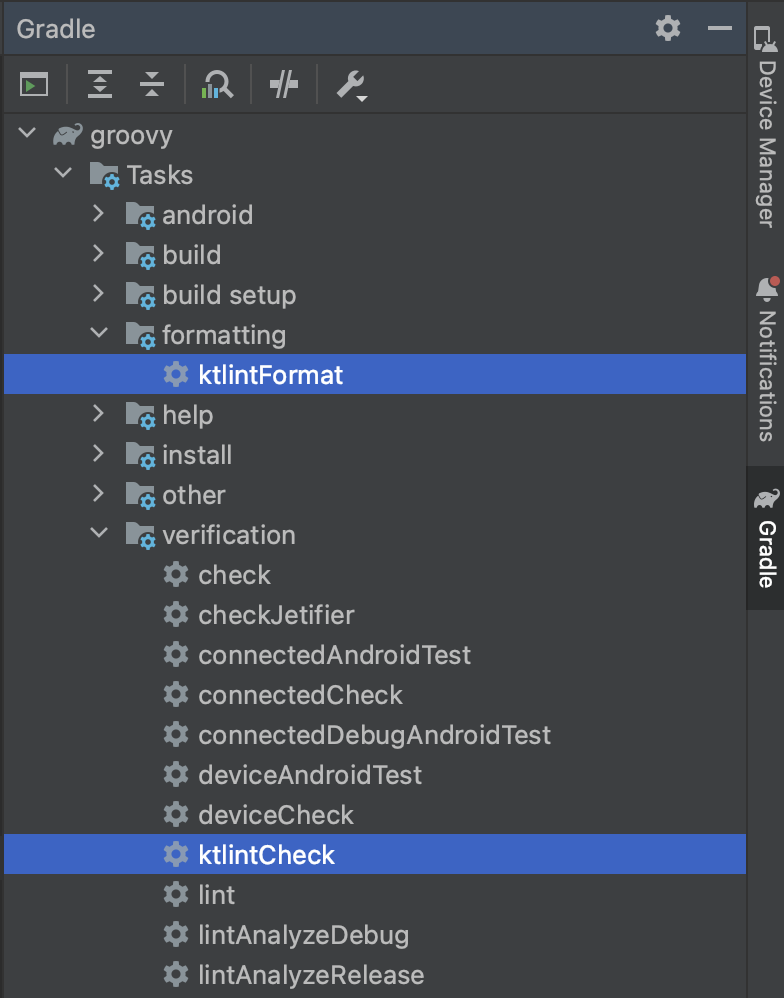
Использование Klint с помощью плагина в проекте
Чтобы интегрировать плагин Ktlintв проект, мы будем использовать плагин Ktlintgradle. Есть два способа интеграции плагина Ktlint. Если вы используете какой-то старый проект со старой версией gradle, вы можете интегрировать Ktlint, применив следующий код:
// build.gradle (project-level)
buildscript {
repositories {
mavenCentral()
}
dependencies {
classpath "org.jlleitschuh.gradle:ktlint-gradle:"
}
}
apply plugin: "org.jlleitschuh.gradle.ktlint" Однако, если вы используете Ktlintв своем проекте с какой-либо последней версией gradle, вы можете применить плагин в файле build.gradle корневого уровня:
// build.gradle (project-level)
plugins {
id "org.jlleitschuh.gradle.ktlint" version ""
} Кроме того, если нужно добавить Ktlintко всем модулям вашего проекта, напишем следующие строки кода:
// build.gradle (project-level)
subprojects {
apply plugin: "org.jlleitschuh.gradle.ktlint"
ktlint {
debug = true
}
}После добавления этих строк вы можете синхронизировать свой проект и начать использовать Ktlint.
Теперь вы можете анализировать свой код ./gradlew ktlintCheck и форматировать его с помощью ./gradlew ktlintFormat.
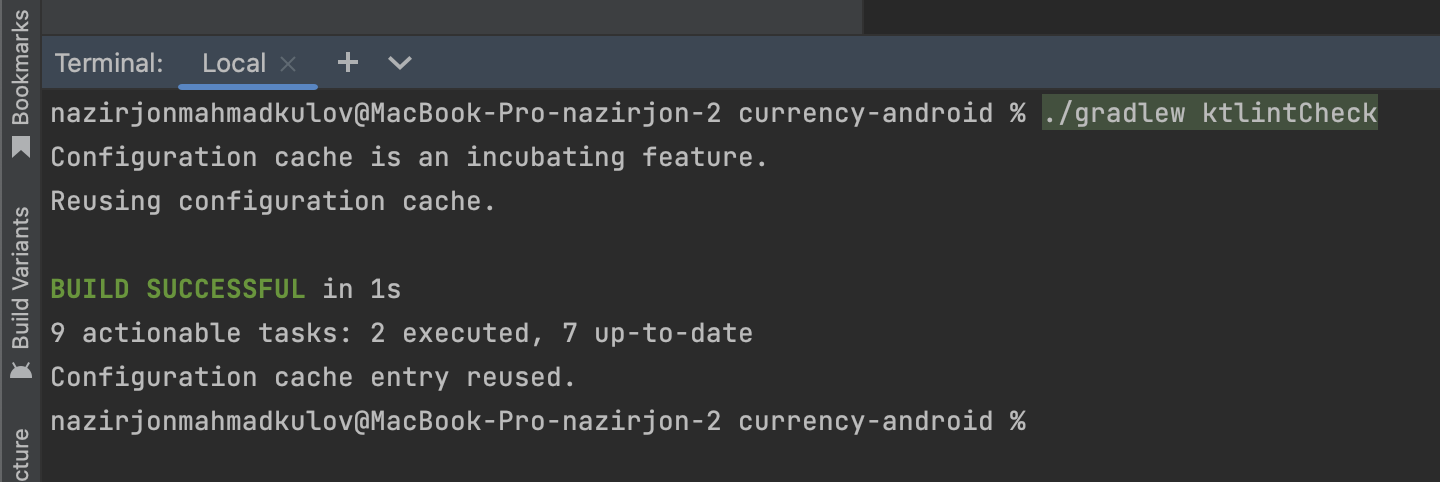
Анализ кода ./gradlew ktlintCheck

Форматирование кода ./gradlew ktlintFormat
Настройка правил стиля
Для настройки правил стиля с использованием инструмента Ktlint нужно создать файл .editorconfig в корне вашего проекта.
.editorconfig — это конфигурационный файл, который позволяет определить правила форматирования для различных файлов в проекте. Создайте этот файл в корневой директории вашего проекта, если его еще нет.
Вот пример .editorconfig для файлов Kotlin:
# https://editorconfig.org
root = true
[*]
indent_style = space
indent_size = 4
max_line_length = 120
charset = utf-8
trim_trailing_whitespace = true
insert_final_newline = false
[*.{kt,kts}]
ktlint_standard = enabled
ktlint_disabled_rules=no-wildcard-imports
ktlint_code_style = ktlint_officialПравила в этом примере означают следующее:
root = true: Указывает, что это корневой конфигурационный файл. Он применяется ко всему проекту.
indent_style = space: Задает стиль отступов в виде пробелов.
indent_size = 4: Устанавливает размер отступа в 4 пробела.
max_line_length = 120: Устанавливает максимальную длину строки кода в 120 символов.
charset = utf-8: Указывает кодировку UTF-8 для файлов.
trim_trailing_whitespace = true: Указывает, что необходимо удалять пробелы в конце строк.
insert_final_newline = false: Определяет, что не нужно вставлять пустую строку в конце файла.
[*.{kt, kts}]: Эта секция определяет настройки, применяемые только к файлам с расширением .kt и .kts (файлы Kotlin).
ktlint_standard = enabled: Включает проверку стиля кода с использованием стандартных правил Ktlint.
ktlint_disabled_rules = no-wildcard-imports: Отключает правило no-wildcard-imports, что позволяет использовать импорты с использованием звездочки (*).
ktlint_code_style = ktlint_official: Устанавливает официальный стиль кода Ktlint.
Это всего лишь пример, и вы можете настроить .editorconfig согласно вашим предпочтениям. Важно учесть, что Ktlint будет использовать эти настройки для проверки стиля кода.
Интеграция проверки Ktlint с Git CI
Интеграция проверки Ktlint с системой непрерывной интеграции (CI) Git (например, GitLab CI/CD, GitHub и т.д.) позволяет автоматически проверять стиль кода Kotlin при каждом коммите или запросе на слияние. Это помогает поддерживать стабильность и согласованность кода в проекте. Вот общий процесс интеграции Ktlint с Git CI:
#ktlint check
stages:
- lint-check
lint-check:
stage: lint-check
before_script:
- chmod +x ./gradlew
- export GRADLE_USER_HOME=$(pwd)/.gradle
script:
- ./gradlew ktlintCheckЭтот скрипт выполняет проверку Ktlint на этапе lint и запускает команду ./gradlew ktlintCheck для проверки кода.
Таким образом, при интеграции Ktlint с Git CI/CD вы автоматизируете процесс проверки стиля кода и гарантируете, что код, попадающий в ваш репозиторий, соответствует стандартам Kotlin coding conventions и Kotlin Style Guide.
Заключение
Ktlint — это мощный инструмент, который помогает упростить процесс поддержания чистого и согласованного стиля кода в проектах, использующих Kotlin. Путем автоматизации проверки и форматирования кода он позволяет разработчикам сосредоточиться на создании качественного программного обеспечения, не отвлекаясь на рутинную работу по поддержанию стиля кода.
Ссылки:
Ktlint
Ktlint github
Ktlint plugin
